Η τέχνη της επεξεργασίας φωτογραφιών είναι περισσότερα από τη δημιουργία ελκυστικών εικόνων. Πρόκειται για την μέγιστη αξιοποίηση της επίδρασης των εικόνων σου μέσω στοχευμένων τεχνικών. Μία από τις πιο σημαντικές μεθόδους είναι η ανάδειξη μικροαντίθεσης, κάτι που κάνει μια εικόνα όχι μόνο πιο ευκρινή, αλλά και γραφική. Σε αυτόν τον οδηγό θα μάθεις πώς να αποκτάς αποτελεσματικά λεπτομέρειες και να κάνεις την εικόνα σου πιο ομοιόμορφη. Ας βουτήξουμε μαζί στον κόσμο του Photoshop και να μάθουμε διάφορες τεχνικές γι’ αυτό.
Σημαντικότερα ευρήματα
- Οι μικροαντίθεσοι είναι καθοριστικοί για την ευκρίνεια και τη δυναμική μιας εικόνας.
- Με plugins όπως το Topas Details 3 και το Nick Collection Color Effects Pro, μπορείς να αναδείξεις συγκεκριμένες λεπτομέρειες.
- Υπάρχουν επίσης εσωτερικές τεχνικές του Photoshop, όπως η τεχνική "Freaky Amazing Details", που λειτουργούν χωρίς επιπλέον κόστος.
Οδηγός βήμα προς βήμα
Βήμα 1: Δημιουργία της βάσης
Αρχικά χρειάζεσαι μια εικόνα που θα επεξεργαστείς. Φρόντισε να έχει ολοκληρωθεί το μοντάζ. Πρέπει να είσαι ικανοποιημένος με το αρχικό επίπεδο πριν ξεκινήσεις με τις τεχνικές επεξεργασίας λεπτομερειών. Για να μπορείς να εργάζεσαι πιο εύκολα αργότερα, μείωσε όλα τα επίπεδα σε ένα μόνο επίπεδο.
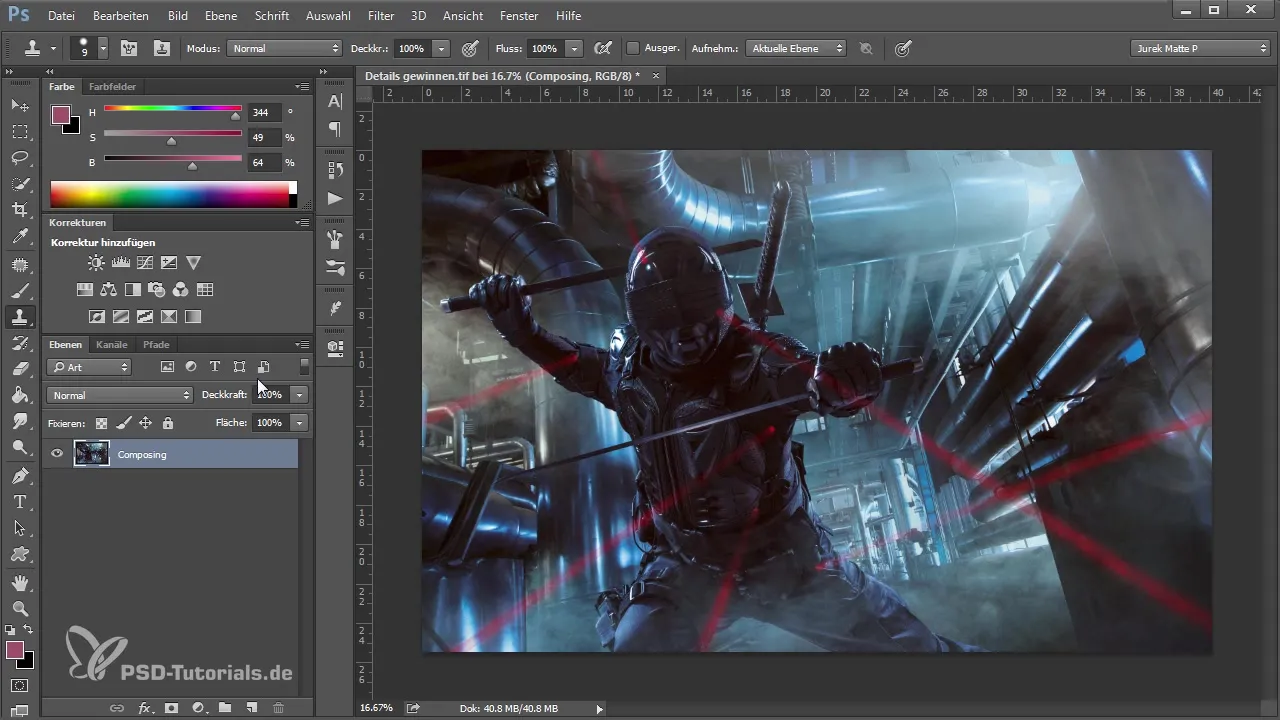
Βήμα 2: Αντίγραφο του επιπέδου φόντου
Πριν αρχίσεις να επεξεργάζεσαι τις λεπτομέρειες, δημιούργησε ένα αντίγραφο του επιπέδου φόντου. Αυτό σου επιτρέπει να πραγματοποιήσεις αλλαγές χωριστά από την πρωτότυπη εικόνα σου. Κάνε δεξί κλικ στο επίπεδο φόντου και επέλεξε «Δημιουργία αντιγράφου επιπέδου».
Βήμα 3: Εφαρμογή του φίλτρου Topas Details 3
Άνοιξε το plugin Topas Details 3 και διάλεξε τα presets που ταιριάζουν καλύτερα στην εικόνα σου. Ρύθμισε τους ρυθμιστές για «Μικρές λεπτομέρειες» και «Μεσαίες λεπτομέρειες» σύμφωνα με την προτίμησή σου. Φρόντισε να μην το παρακάνεις, καθώς αυτό μπορεί να προκαλέσει θόρυβο. Ιδανικά, μπορείς να δουλέψεις με «Μικρές λεπτομέρειες» γύρω στο 25-30.
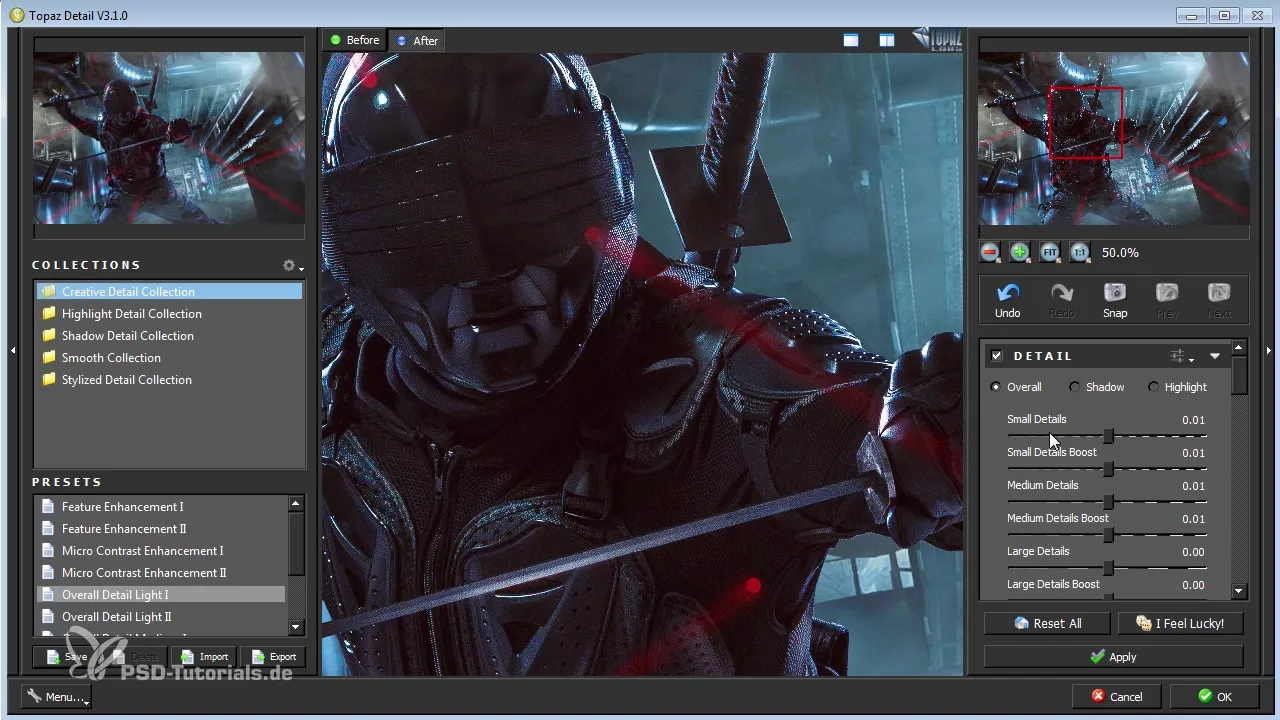
Βήμα 4: Τελειοποίηση της επίδρασης του φίλτρου
Μόλις εφαρμόσεις το φίλτρο, θα πρέπει να προσαρμόσεις τη διαφάνεια του επιπέδου για να μειώσεις την επίδραση, αν αυτή είναι πολύ ισχυρή. Ξεκίνα με μια τιμή 0 % και αύξανε σταδιακά τη διαφάνεια μέχρι να πετύχεις το επιθυμητό οπτικό αποτέλεσμα.
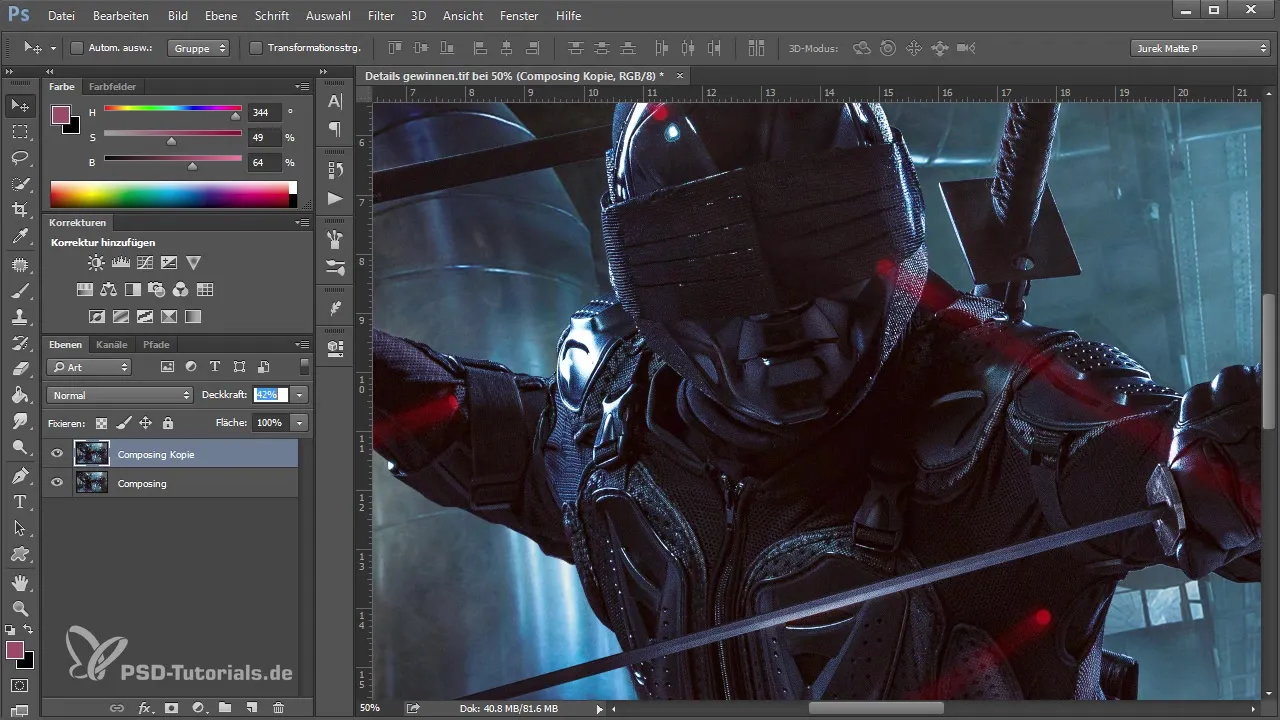
Βήμα 5: Μάσκα των ανεπιθύμητων επιδράσεων
Πρέπει πάντα να μάσκες τις περιοχές της εικόνας, όπου η φίλτρα ενδέχεται να έχουν προκαλέσει ανεπιθύμητες επιδράσεις όπως ο θόρυβος, ιδιαίτερα στις επιδερμίδες σε πορτρέτα. Χρησιμοποιήστε ένα μαλακό πινέλο με χαμηλή διαφάνεια για να επεξεργαστείς προσεκτικά τα επηρεαζόμενα σημεία.
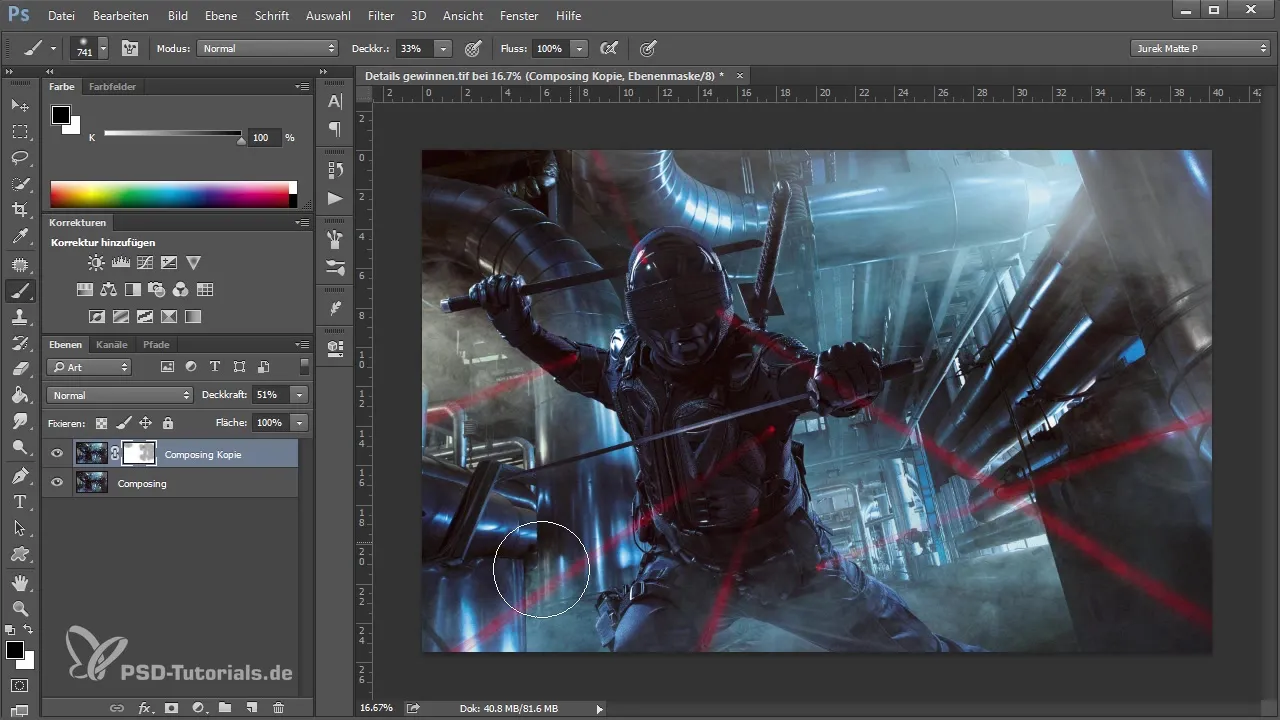
Βήμα 6: Εφαρμογή του Detail Extractor από την Nick Collection
Αφού έχεις αναδείξει τις πρώτες λεπτομέρειες, άνοιξε την Nick Collection και διάλεξε τον Detail Extractor. Αυτή η τεχνική ενισχύει τις αντιθέσεις στην εικόνα και επισημαίνει πιο καθαρά την ομίχλη. Ρύθμισε τις τιμές για κορεσμό και αντίθεση, ώστε να κάνεις την εικόνα σου πιο ζωντανή.
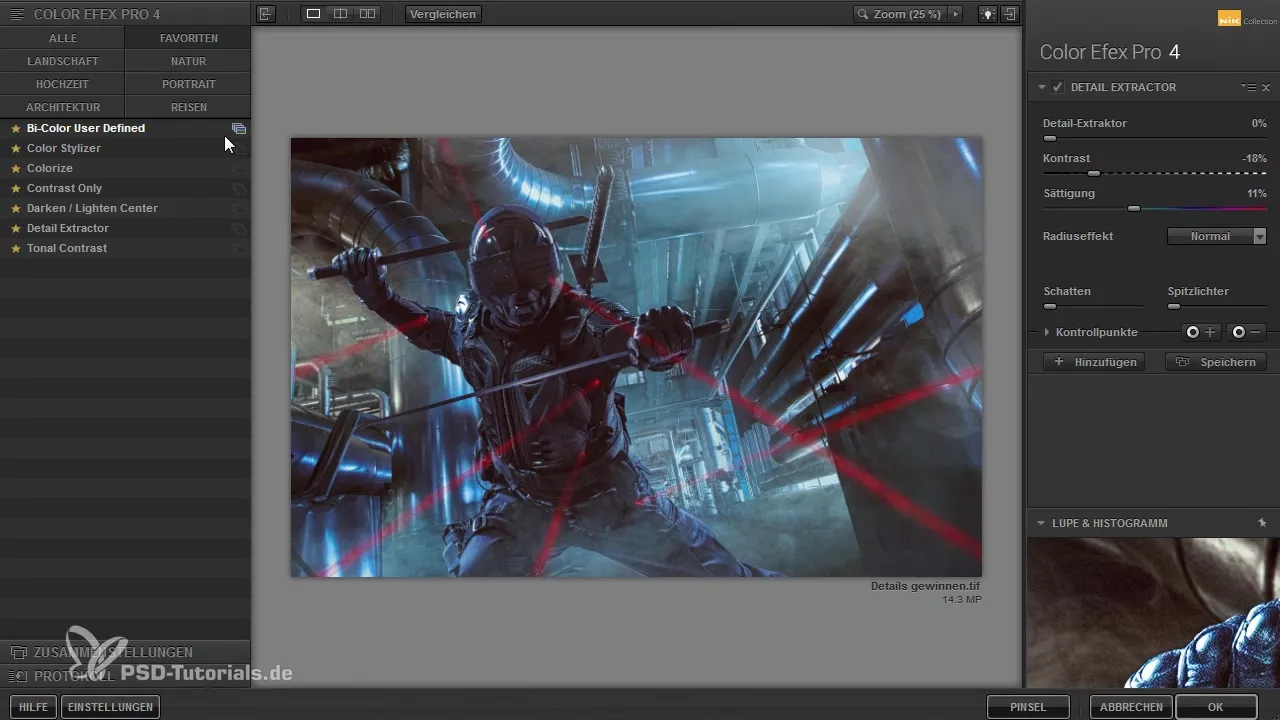
Βήμα 7: Συνδυασμός των αποτελεσμάτων
Μείωσε τώρα όλες τις εργασίες που έχεις κάνει μέχρι στιγμής σε ένα νέο επίπεδο. Για αυτό χρησιμοποίησε την συντόμευση «Ctrl + Shift + Alt + E». Έτσι θα έχεις μια καθαρή εικόνα, στην οποία όλες οι ρυθμίσεις φίλτρων συνδυάζονται και μπορούν να υποβληθούν σε περαιτέρω επεξεργασία.
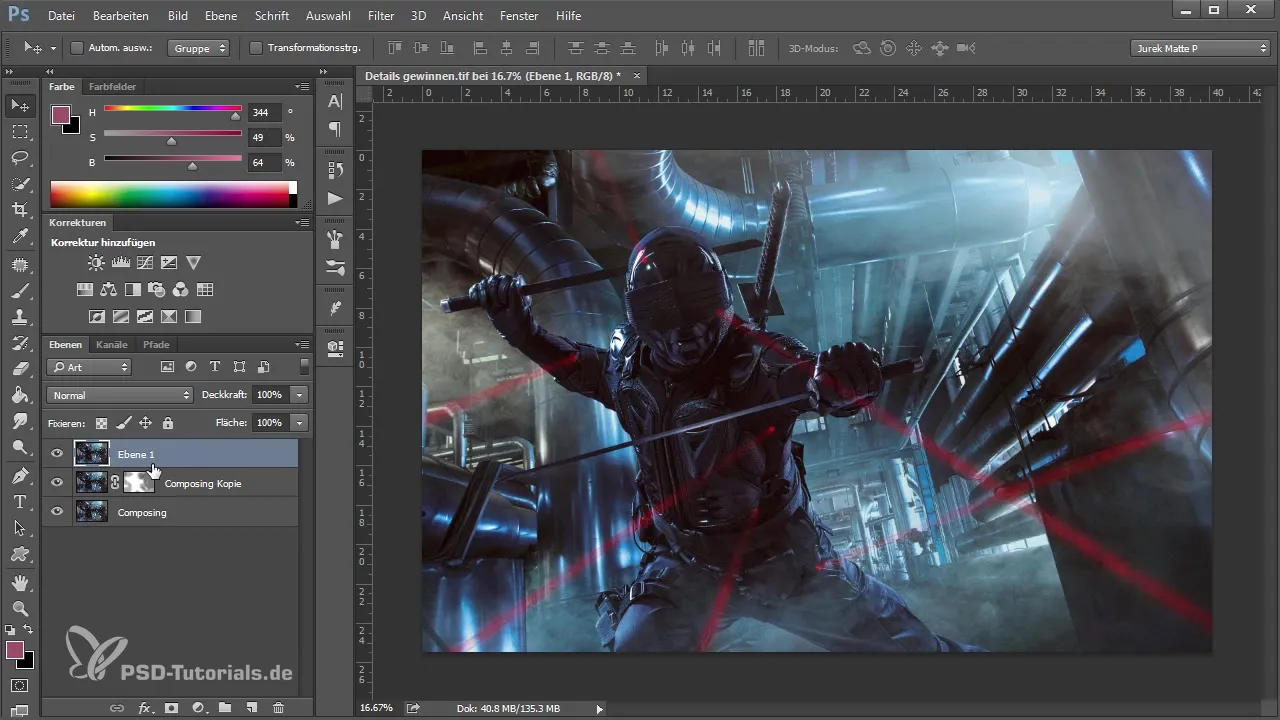
Βήμα 8: Εφαρμογή της τεχνικής Freaky Amazing Details
Για να χρησιμοποιήσεις το φίλτρο θολώματος, πρέπει να δημιουργήσεις ένα νέο αντίγραφο του επίπεδου φόντου. Κρύψε το πάνω επίπεδο και στη συνέχεια εφαρμόσυ το φίλτρο στο κάτω επίπεδο. Αυτό θα κάνει την εικόνα πιο λεπτομερή μέσω μιας αντίστροφης διαδικασίας θολώματος.
Βήμα 9: Τελειοποιήσεις και τελικές ρυθμίσεις
Χρησιμοποιήστε τις ίδιες αρχές όπως αναφέρθηκε: Ρύθμισε την ακτίνα και το κατώφλι για να πετύχεις το επιθυμητό αποτέλεσμα. Κράτησε τις τιμές χαμηλές για να επιτύχεις ένα πιο φυσικό αποτέλεσμα. Τελικά ρύθμισε τα επίπεδα και την διαφάνεια έτσι ώστε να φαίνονται αρμονικά.
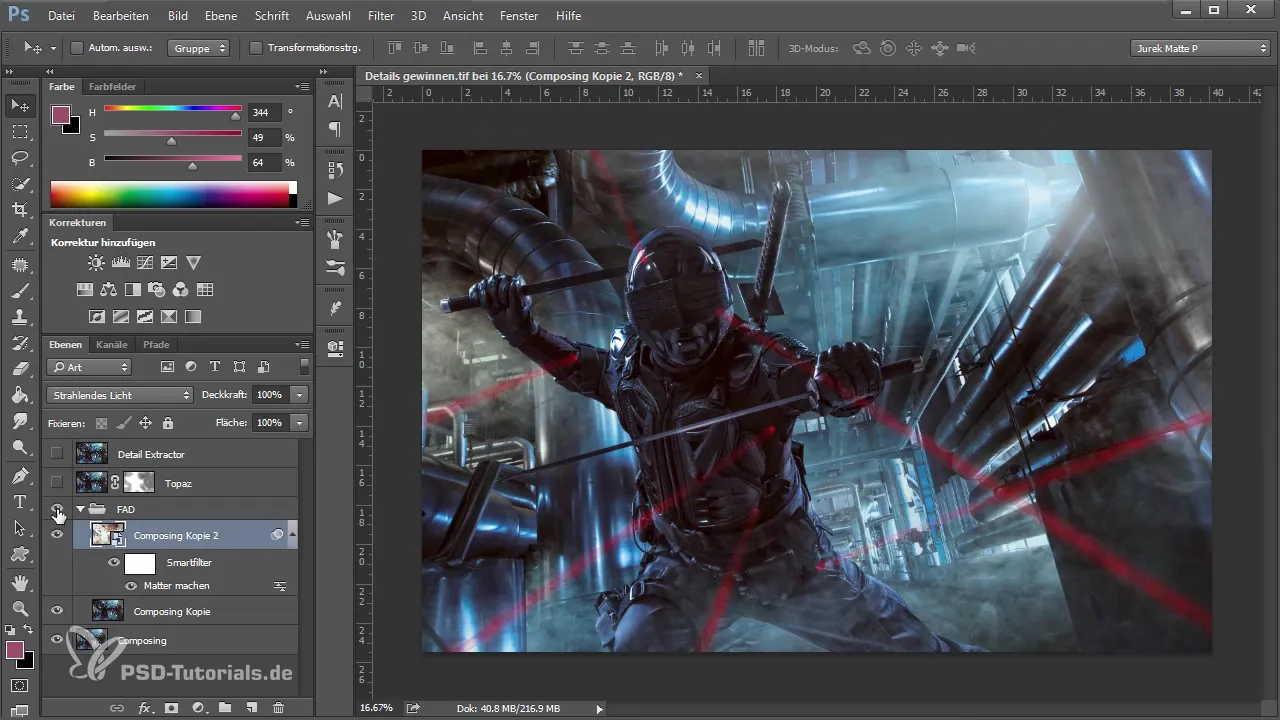
Βήμα 10: Έλεγχος και τελευταίες ρυθμίσεις
Απλά δες την εικόνα και βεβαιώσου ότι όλες οι επιθυμητές λεπτομέρειες είναι καλά αναδειγμένες και η εικόνα δεν φαίνεται υπερβολικά επεξεργασμένη. Πρόσεξε ιδιαίτερα περιοχές με λιγότερη δομή και έλεγξε αν η εικόνα έχει μια καθαρή, γραφική εμφάνιση.
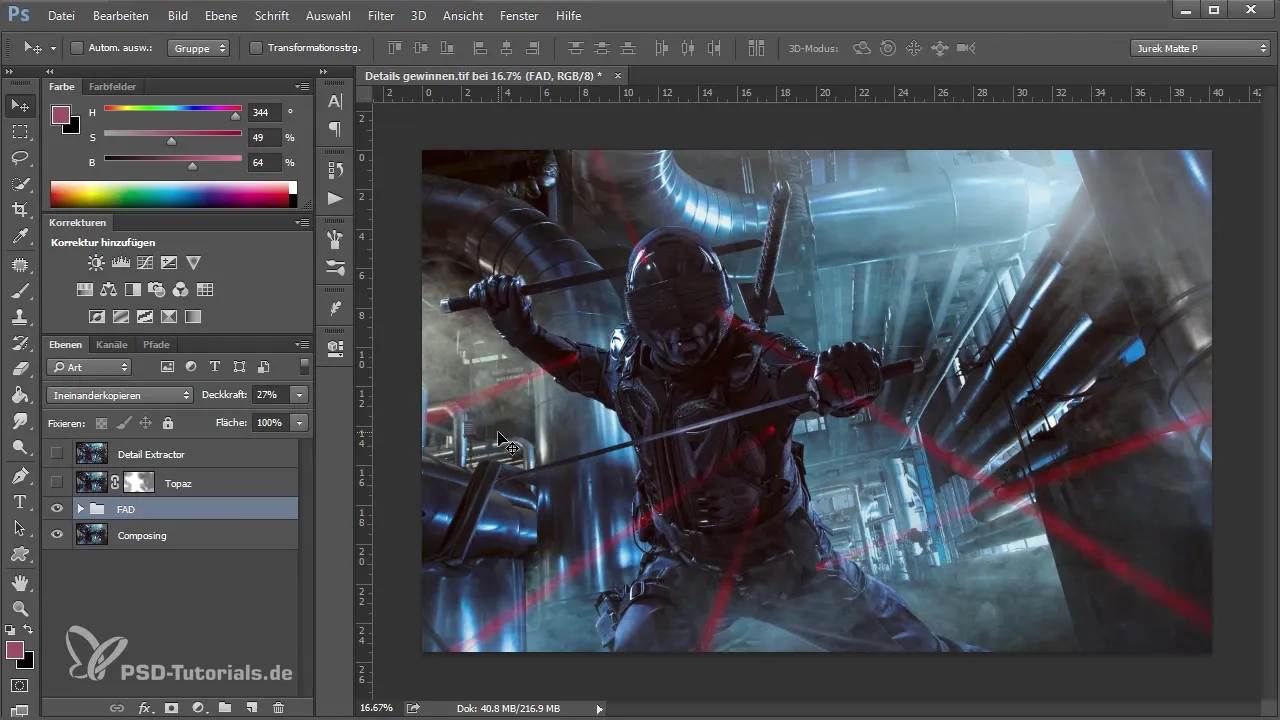
Σύνοψη
Αυτός ο οδηγός σου έχει δώσει διάφορες τεχνικές για να δημιουργήσεις μικροαντίθεσους και να αναδείξεις λεπτομέρειες στις εικόνες σου αποτελεσματικά. Είτε μέσω plugins είτε εσωτερικών τεχνικών, κάθε μέθοδος έχει τη δική της ειδική δυναμική. Εκμεταλλεύσου αυτές τις ικανότητες για να βελτιώσεις τις εικόνες σου και να ενισχύσεις σημαντικά την επίδρασή τους.
Συχνές ερωτήσεις
Τι είναι οι μικροαντίθεσεις;Οι μικροαντίθεσοι αναφέρονται σε λεπτές διαφορές στην φωτεινότητα και το χρώμα που αναδεικνύουν τη δομή μιας εικόνας και την κάνουν να φαίνεται πιο ζωντανή.
Πώς μπορώ να αποφύγω τον θόρυβο στις εικόνες;Αυτά περιλαμβάνουν την αποφυγή υπερβολικής φιλτραρίσματος και την προσοχή στην προσαρμογή της διαφάνειας και την στοχευμένη επεξεργασία περιοχών με μάσκα.
Είναι τα χρησιμοποιούμενα plugins επι πληρωμή;Ναι, τα Topas Details 3 και Nick Collection είναι επι πληρωμή, προσφέρουν όμως αποτελεσματικά εργαλεία για την επεξεργασία εικόνας.
Μπορώ να εφαρμόσω τις τεχνικές και χωρίς plugins;Ναι, υπάρχουν εσωτερικές τεχνικές του Photoshop όπως η τεχνική "Freaky Amazing Details", οι οποίες μπορούν να παρέχουν παρόμοια αποτελέσματα χωρίς plugins.


